Opret sektioner i klassenotesbogens samarbejdsområde for at lette de studerendes gruppearbejde. Vælg derefter, hvilke studerende der kan få vist og redigere i den pågældende sektion. Giv skrivebeskyttede tilladelser til hele klassen, hvis du vil have, at alle skal kunne se en sektion, men ikke redigere den.
-
Log på Microsoft365.com med den logon, din skole har leveret.
-
Vælg Klassenotesbog.
Bemærk!: Hvis du ikke kan se Klassenotesbog med det samme, skal du åbne appstarteren

-
Vælg Administrer notesbøger i guiden Klassenotesbog.
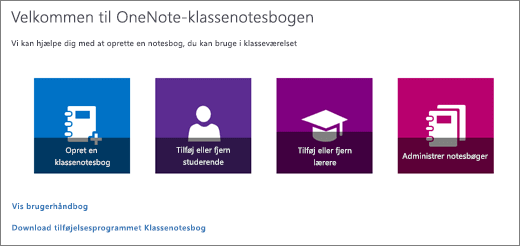
-
Rul til den notesbog, du vil ændre, og vælg Tilladelser til samarbejdsområde.
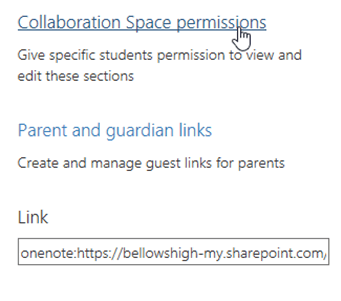
-
Opret en ny sektion ved at vælge Tilføj.
-
Skriv et navn til den nye sektion, og brug afkrydsningsfelterne for at vælge medlemmer blandt de studerende. Giv skrivebeskyttet adgang til alle studerende i klassen ved at markere afkrydsningsfeltet.
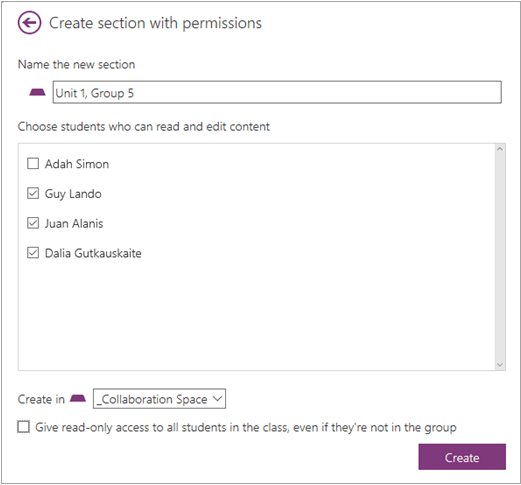
-
Vælg Opret.
Du kan altid vende tilbage og tilføje flere sektioner eller redigere tilladelserne for sektioner, du allerede har oprettet.
Få mere at vide
Introduktion til OneNote-klassenotesbog: En gennemgang for undervisere










